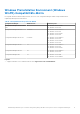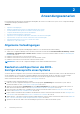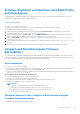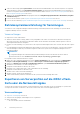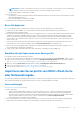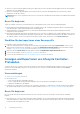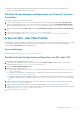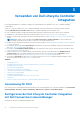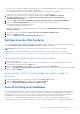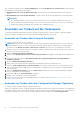Users Guide
Table Of Contents
- Dell Lifecycle Controller Integration Version 3.0 für Microsoft System Center Configuration Manager Benutzerhandbuch
- Inhaltsverzeichnis
- Einführung in Dell Lifecycle Controller Integration (DLCI) für Microsoft System Center Configuration Manager
- Anwendungsszenarien
- Allgemeine Vorbedingungen
- Bearbeiten und Exportieren des BIOS-Konfigurationsprofils eines Systems
- Erstellen, Bearbeiten und Speichern eines RAID-Profils auf einem System
- Vergleich und Aktualisierung der Firmware-Bestandsliste
- Betriebssystembereitstellung für Sammlungen
- Exportieren von Serverprofilen auf die iDRAC vFlash-Karte oder die Netzwerkfreigabe
- Importieren des Serverprofils von iDRAC vFlash-Karte oder Netzwerkfreigabe
- Anzeigen und Exportieren von Lifecycle Controller-Protokollen
- Arbeit mit NIC- oder CNA-Profilen
- Verwenden von Dell Lifecycle Controller Integration
- Lizenzierung für DLCI
- Konfigurieren der Dell Lifecycle Controller Integration mit Dell Connections License Manager
- Konfigurieren der Ziel-Systeme
- Auto-Ermittlung und Handshake
- Anwenden von Treibern auf die Tasksequenz
- Tasksequenz-Datenträger erstellen (Startfähiges ISO-Image)
- System-Viewer-Dienstprogramm
- Konfigurationsdienstprogramm
- Starten der Integrated Dell Remote Access Controller-Konsole
- Task Viewer
- Weitere Tasks, die Sie mit Dell Lifecycle Controller Integration durchführen können
- Konfigurieren von Sicherheit
- Validierung eines durch Dell ab Werk ausgestellten Client-Zertifikats auf dem Integrated Dell Remote Access Controller für die automatische Ermittlung
- Vorautorisierung von Systemen für Auto-Ermittlung
- Ändern der von Dell Lifecycle Controller Integration für Configuration Manager verwendeten Administrator-Anmeldeinformationen
- Verwenden der graphischen Benutzeroberfläche
- Verwenden des Array Builder
- Definieren von Regeln mit dem Array Builder
- Erstellen eines RAID-Profils mit Array Builder
- Über die Erstellung mit Array Builder
- Controller
- Hinzufügen eines Controllers
- Bearbeiten eines Controllers
- Löschen eines Controllers
- Variablenbedingungen
- Hinzufügen einer neuen Variablenbedingung
- Bearbeiten einer Variablenbedingung
- Löschen einer Variablenbedingung
- Arrays
- Hinzufügen eines neuen Arrays
- Bearbeiten eines Arrays
- Löschen eines Arrays
- Logische Laufwerke (auch virtuelle Festplatten genannt)
- Hinzufügen eines neuen logischen Laufwerks
- Bearbeiten eines logischen Laufwerks
- Löschen eines logischen Laufwerks
- Festplatten (Array-Festplatten)
- Hinzufügen einer neuen Festplatte
- Ändern einer Festplatte
- Löschen einer Festplatte
- Importieren eines Profils
- Konfigurationsdienstprogramm verwenden
- Erstellen eines Lifecycle Controller-Startdatenträgers
- Hardwarekonfiguration und Bereitstellung des Betriebssystems
- Betriebssysteme bereitstellen
- Workflow für Hardwarekonfiguration und BS-Bereitstellung
- Aktualisierung der Firmware während der BS-Bereitstellung
- Konfigurierung der Hardware während der BS-Bereitstellung
- RAID-Konfiguration
- Anwendung eines NIC- oder CNA-Profils auf eine Sammlung
- Anwenden eines Integrated Dell Remote Access Controller-Profils auf eine Sammlung
- Vergleich und Aktualisierung der Firmware-Bestandsliste für Systeme in einer Sammlung.
- Anzeigen der Firmware-Bestandsaufnahme
- Überprüfen der Kommunikation mit dem Lifecycle Controller
- Ändern der Anmeldeinformationen auf den Lifecycle Controllern
- Anzeigen und exportieren der Lifecycle Controller-Protokolle für eine Sammlung
- Plattformwiederherstellung für eine Sammlung
- Vergleich von NIC/CNA-Profilen mit Systemen in einer Sammlung
- Verwenden des Server-Import-Dienstprogramms
- Verwendung des Dienstprogramms „System Viewer“
- Anzeigen und Bearbeiten der BIOS-Konfiguration
- Anzeigen und Konfigurieren von RAID
- Konfiguration von iDRAC-Profilen für ein System
- NICs und CNAs für ein System konfigurieren
- Vergleich und Aktualisierung der Firmware-Bestandsliste
- Vergleich des Hardware-Konfigurationsprofils
- Lifecycle Controller-Protokolle anzeigen
- Anzeigen der Hardwarebestandsaufnahme für das System.
- Plattformwiederherstellung für ein System
- Fehlerbehebung
- Konfigurieren der Dell Provisioning-Webdienste auf IIS
- Dell Auto-Discovery Network Setup Specification
- Probleme bei Erweiterungen oder Reparaturen
- Fehlerbehebung beim Anzeigen und Exportieren von Lifecycle Controller-Protokollen
- Probleme und Lösungen
- Dell Connections License Manager-Statusmeldungen
- ESXi- oder RHEL-Bereitstellung auf Windows-Systemen wird zu ESXi- oder RHEL-Sammlungen verschoben, aber nicht aus Windows Managed Collection entfernt
- Relevante Dokumentation und Ressourcen
ANMERKUNG: Die iDRAC v Flash-Karte ist nur für Dell-Server der 11. Generation von Power Edge-Servern erforderlich. Bei
Power Edge-Servern der 12. und 13. Generation müssen Sie über eine Enterprise-Lizenz verfügen.
○ Mit freiem Speicherplatz von mindestens 384 MB.
● Netzwerkressource
○ Für den iDRAC werden Berechtigungen und Firewall-Einstellungen bereitgestellt, um mit dem System zu kommunizieren, auf dem
die Netzwerkfreigabe definiert ist.
○ Mit freiem Speicherplatz von mindestens 384 MB
● Administratorrechte auf dem iDRAC der Zielsysteme
Bevor Sie beginnen:
Bevor Sie mit dem Export des Systemprofils für ein einzelnes System, oder eine Sammlung von Systemen beginnen:
● Stellen Sie sicher, dass Aufgaben wie z. B. die Firmware-Aktualisierung, die Betriebssystembereitstellung und Firmware-
Konfigurationen nicht ausgeführt werden.
● Nach der Bereitstellung des Betriebssystems unter Verwendung des Lifecycle Controllers ist das Originalcomputerhersteller-Laufwerk
(OEMDRV) für 18 Stunden zugänglich, da der Lifecycle Controller nicht über den Status der Betriebssysteminstallation verfügt.
Wenn Sie nach der Betriebssystembereitstellung Aufgaben wie Aktualisierung, Konfiguration oder Wiederherstellung durchführen
müssen, müssen Sie die OEMDRV-Partition entfernen. Setzen Sie zum Entfernen der Partition iDRAC zurück, oder brechen Sie die
System-Services ab.
Lesen Sie für weitere Informationen über das Zurücksetzen des iDRACs oder das Beenden der Systemdienste das (Dell Lifecycle
Controller Remote Services-Benutzerhandbuch) , das unter dell.com/support/home zur Verfügung steht.
● Wenn Sie eine Sicherung eingeplant haben, dann planen Sie auf den Zielsystemen keine anderen Remotedienst-Aufgaben, wie z. B.
BIOS-Aktualisierungen oder die RAID-Konfiguration.
● Stellen Sie sicher, dass die Backup-Image-Datei während des Exports oder Imports nicht beschädigt wird.
Workflow für das Exportieren eines Serverprofils
Die folgenden Schritte erläutern die Workflow-Sequenz:
1. Starten Sie zum Exportieren des Systemprofils eines einzelnen Zielsystems das Dienstprogramm System Viewer. Starten Sie zum
Exportieren der Systemprofile einer Sammlung von Systemen das Konfigurationshilfsprogramm. Weitere Informationen finden Sie
unter System-Viewer-Dienstprogramm auf Seite 21bzw. Konfigurationsdienstprogramm auf Seite 22.
2. Wählen Sie auf dem System Viewer-Dienstprogramm oder dem Config-Dienstprogramm Platform Restore aus.
3. Lesen Sie für ein einzelnes System Exportieren des Systemprofils auf Seite 58.
4. Lesen Sie für eine Sammlung Exportieren der Systemprofile in eine Sammlung. auf Seite 42.
Importieren des Serverprofils von iDRAC vFlash-Karte
oder Netzwerkfreigabe
Sie können die Sicherung eines Systemprofils für ein einzelnes System oder eine Sammlung von Systemen von einem iDRAC-vFlash-Karte
oder einer Netzwerkfreigabe aus wiederherstellen, indem Sie DLCI für Configuration Manager verwenden.
Voraussetzungen
● Allgemeine Vorbedingungen auf Seite 12
● iDRAC vFlash-Karte:
○ Wurde als Lizenz installiert, aktiviert und hat eine SRVCNF-Partition. Im Lifecycle Controller wird während des Backups zum
Speichern der Sicherungs-Image-Datei auf der vFlash SD-Karte automatisch eine Partition mit dem Kennzeichnungsnamen
SRVCNF erstellt. Wenn bereits eine Partition mit dem Kennzeichnungsnamen SRVCNF vorhanden ist, wird diese überschrieben.
Weitere Information finden Sie in der Lifecycle Controller-Dokumentation unter Dell.com/support/manuals.
○ Verfügt über mindestens 384 MB freien Speicherplatz.
● Wenn Sie das Backup von einer iDRAC vFlash-Karte importieren, so stellen Sie sicher, dass die Karte installiert ist und das Backup-
Image auf der SRVCNF-Partition enthält. Dieses Image stammt von der gleichen Plattform, die Sie importieren.
Anwendungsszenarien
15